使用 USB 連接線連接 USB 儲存裝置與相機,就可將拍攝的靜態圖像和視訊複製或移動到此 USB 儲存裝置。
需要與相機相容的 USB 儲存裝置和 USB OTG 連接線(Micro-USB 公頭和 USB Type-A 母頭)。
- 開啟相機電源。
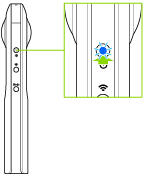
- 相機經由無線區域網路連線至智慧型手機。
- 開啟智慧型手機的基本應用程式,然後輕觸 [設定]。
- 隨即顯示 [設定] 螢幕。
- 輕觸 [相機設定]。
- 隨即顯示 [相機設定] 螢幕。
- 輕觸 [外掛程式],然後再輕觸 [USB data transfer](USB 資料傳輸)。
- 使用 USB OTG 連接線將 USB 儲存裝置連接到相機。
- 按住模式按鈕。
- 相機內安裝的外掛程式就會執行,相機狀態指示燈會亮白燈。
- 按住相機的快門按鈕。
- 拍攝的靜態圖像和視訊已複製到 USB 儲存裝置。靜態圖像和視訊經移動後,即會從相機中刪除。
- 傳輸完成後,相機進入拍攝模式。
要點
- 若輕觸智慧型手機基本應用程式螢幕上的 [啟動外掛程式],即會開啟瀏覽器。您可以在此瀏覽器上進行各種設定。
- 您可在 [THETA] 和 [STORAGE](儲存)資料夾顯示螢幕上進行複製、移動與刪除靜態圖像和視訊。
- 您可以格式化 USB 儲存裝置。
- 輕觸瀏覽器左上角的 [x] 時,顯示螢幕返回到智慧型手機基本應用程式的 [裝置影像]。
- 如需瞭解已確認正確操作的產品,請參閱 RICOH THETA 官網。
- 在傳輸過程中,請勿斷開連接到相機的連接線或裝置。
- 當連接的 USB 儲存裝置已經以 FAT32 檔案系統格式化, 您可以儲存小於 4 GB 的檔案。
- 當連接的 USB 儲存裝置已經以 ext4 檔案系統格式化, 您也可以儲存 4 GB 以上的檔案。電腦必須已有安裝支援 ext4 檔案系統的專屬軟體。
以下軟體已經確認可進行正確操作:- extFS for Mac by Paragon Software
- Linux File Systems for Windows by Paragon Software